
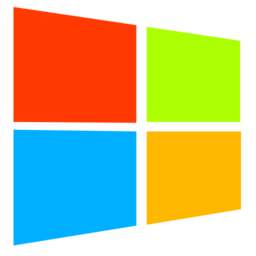

Win10係統怎麼重裝?Win10係統重裝有哪些注意事項?針對這一疑問,小編整理了詳細的回答以及教程,有需要的小夥伴快跟著小編一起往下看吧!希望可以幫到你!
一、安裝準備:
1、支持uefi模式的電腦,8G容量U盤
2、64位win10係統鏡像下載:win10正式版原版係統下載(x64/x86) 非ghost
3、製作win10啟動盤:
方法一:win10 uefi啟動u盤製作方法
方法二:win10係統怎麼創建U盤安裝介質
4、激活工具
二、啟動設置:
電腦設置UEFI啟動的方法
U盤裝係統啟動熱鍵大全
如果你的BIOS裏有這些選項請設置如下,預裝win10一般不需要設置:
Secure Boot 設置為Disabled【禁用啟動安全檢查,這個最重要】
OS Optimized設置為Others或Disabled【係統類型設置】
CSM(Compatibility Support Module) Support設置為Yes或Enabled
UEFI/Legacy Boot選項選擇成Both
UEFI/Legacy Boot Priority選擇成UEFI First
三、win10正版重裝係統步驟如下
1、製作好win10 uefi啟動U盤之後,新主板默認都支持uefi啟動,插入U盤啟動電腦後按F12或F11或Esc等快捷鍵彈出啟動菜單,選擇帶有UEFI前綴的U盤啟動項,回車。
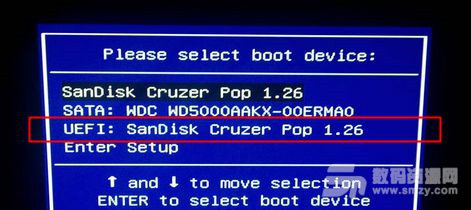
2、啟動安裝程序,進入這個界麵,選擇安裝語言、時間格式、鍵盤輸入法,點擊下一步。
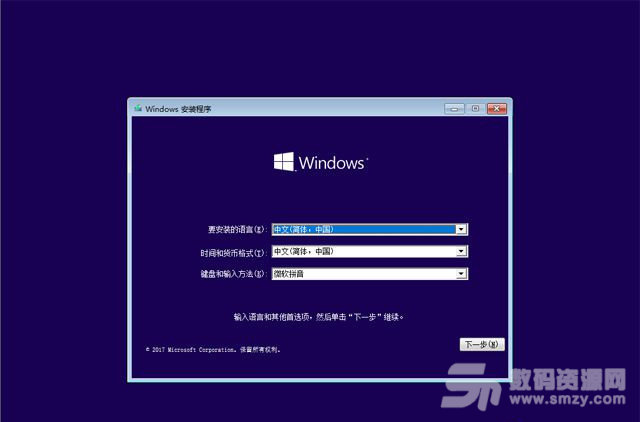
3、轉到這個界麵,直接點擊【現在安裝】。
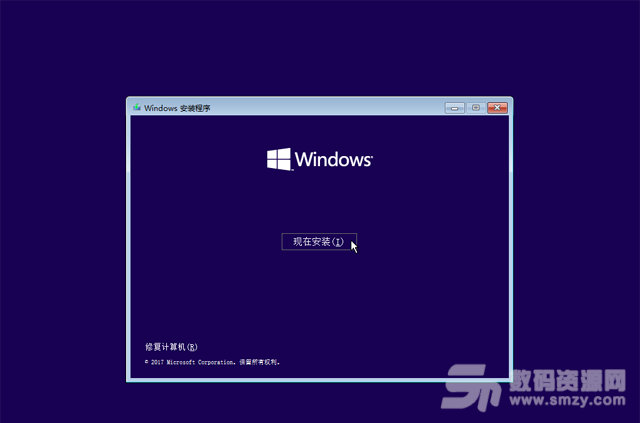
4、提示輸入密鑰,直接點擊【我沒有產品密鑰】,預裝win10重裝同版本win10自動激活,比如win10家庭版重裝win10家庭版自動激活。
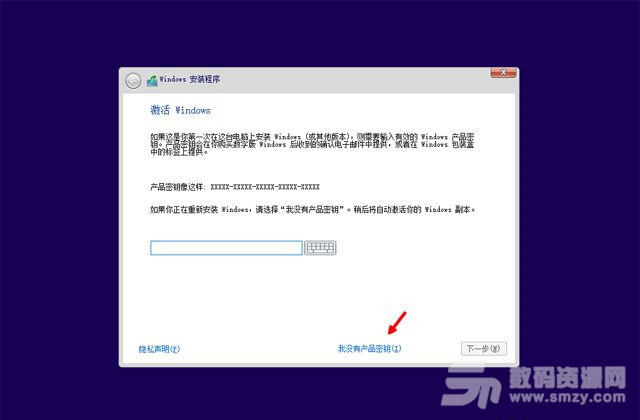
5、如果是Multiple版本,包含有2個版本,pro是專業版,home是家庭版,選擇跟預裝win10同樣的版本,一般是家庭版,點擊下一步。
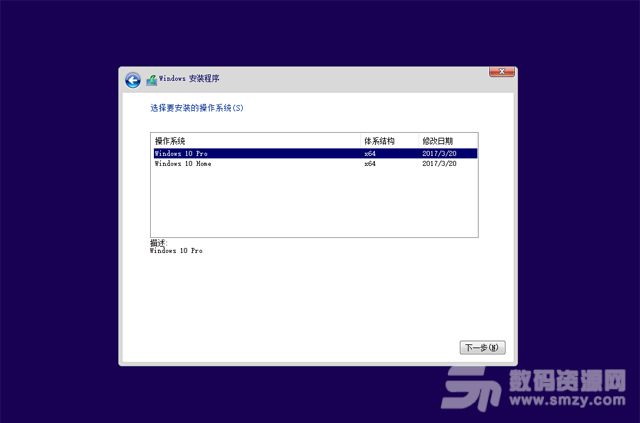
6、勾選【我接受許可條款】,點擊下一步。

7、執行的安裝類型,要選擇【自定義:僅安裝Windows(高級)】。
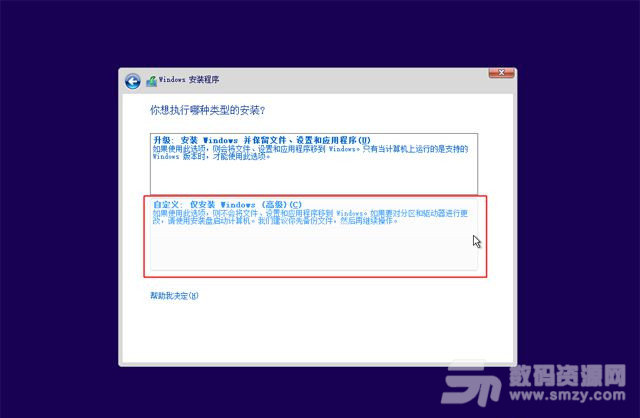
8、不需要重新分區的直接看第12步,進入到分區界麵,如果之前有係統,要先備份好數據,然後刪除所有分區,隻剩下一個未分配的空間,選擇未分配的空間,點擊【新建】。
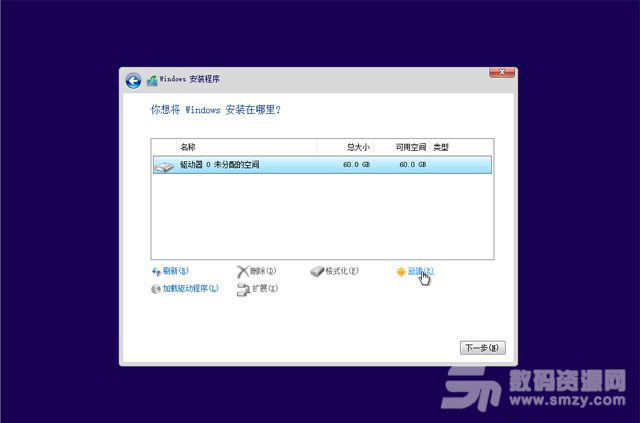
9、輸入要建立的分區大小,如果固態硬盤容量小,大小直接默認,點擊應用,建立一個分區,如果要2個以上分區,就自行設置大小,win10至少50G以上C盤空間,1G=1024MB,點擊應用。
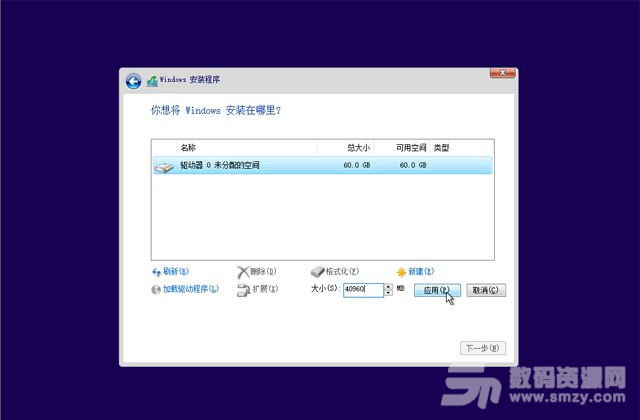
10、彈出提示框,提示會建立額外分區,直接點擊確定。
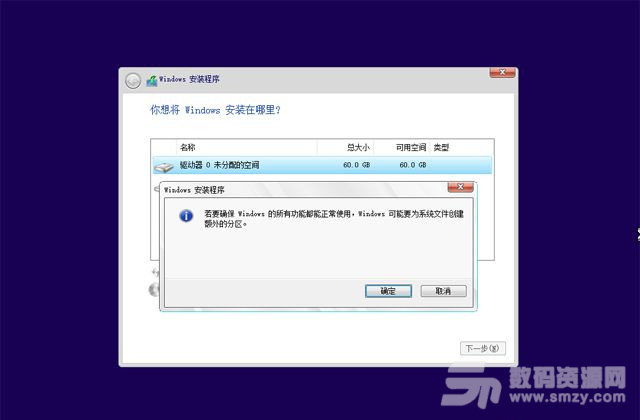
11、這邊就建立了一個主分區,以及其他的額外分區,uefi模式下會有MSR保留分區,gpt分區表都會這樣,選擇主分區,點擊格式化,然後按同樣的步驟,新建其他的分區。
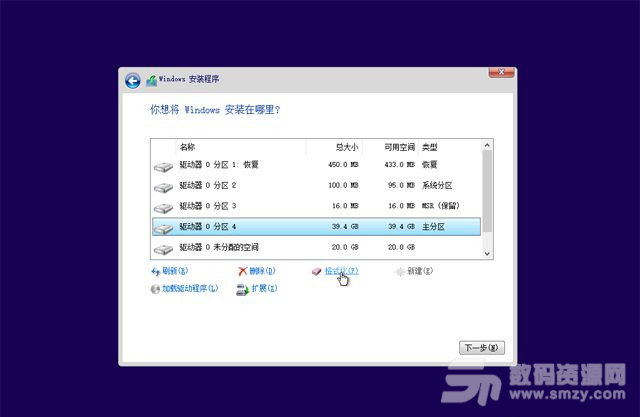
12、完成分區之後,選擇係統安裝位置,一般是第一個主分區,比如圖中的分區4,下一步。
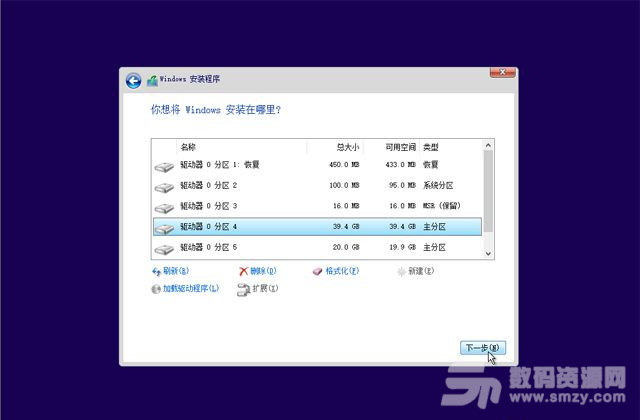
13、進入到這個界麵,執行win10係統文件、功能安裝過程,需等待幾分鍾。
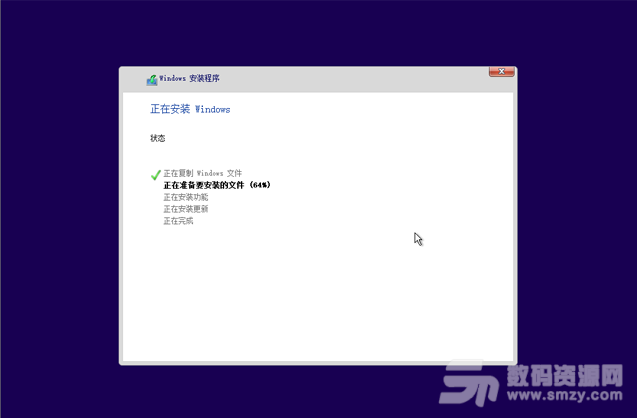
14、上一步完成後會重啟電腦,此時拔出U盤,啟動進入這個界麵,正在準備設備。
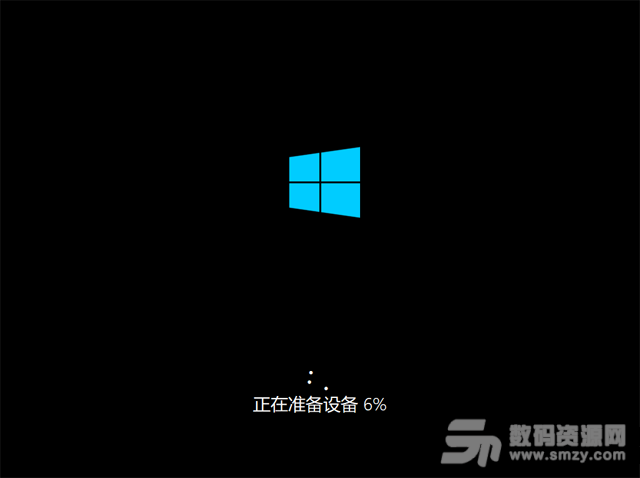
15、設備準備完成後,重啟進入這個界麵,準備就緒時間比較長。
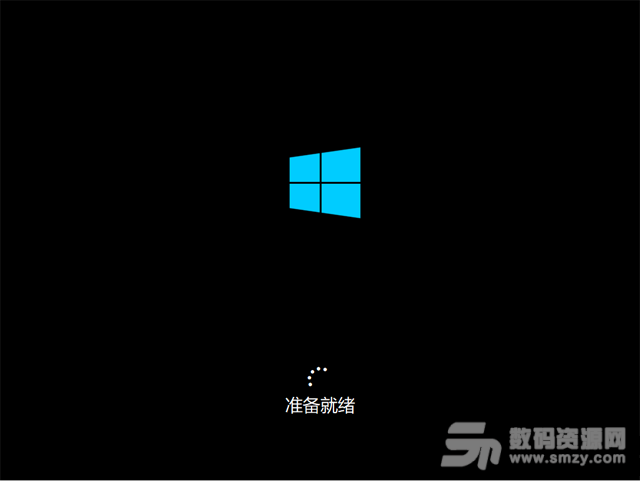
16、安裝完成後,進入小娜幫助向導,這是1703新版設置界麵,提示你進行係統設置。
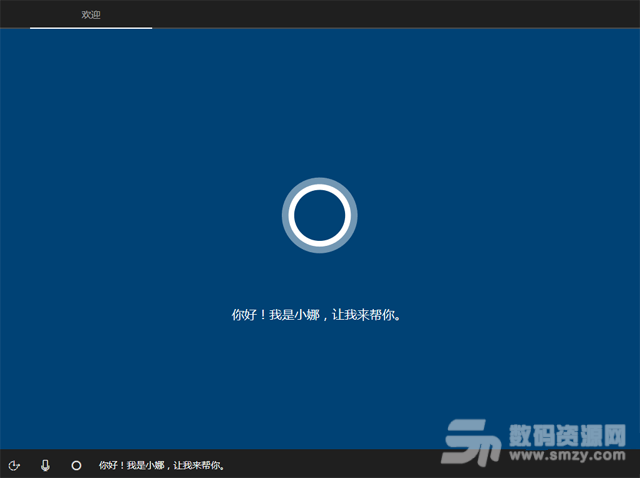
17、到創建帳戶界麵,【創建帳戶】是建立微軟Microsoft帳戶,【脫機帳戶】是建立本地帳戶,這邊選擇建立脫機帳戶。
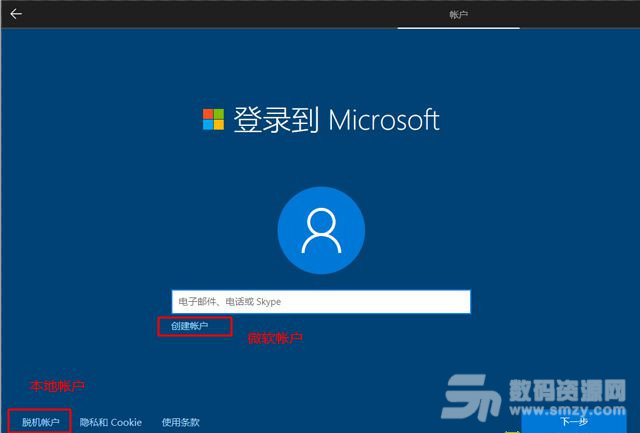
18、設置帳戶密碼,如果不想設置,直接放空,下一步。
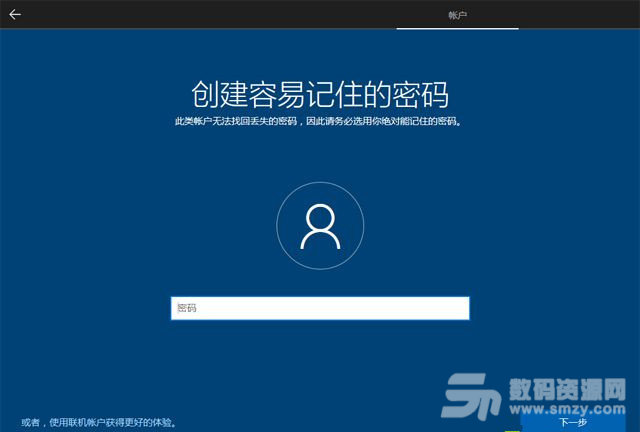
19、之後就進入到win10全新的界麵,安裝完成,如果沒有激活的可以用激活工具來激活。

正版win10重裝係統教程就是這樣了,由於預裝正版win10係統默認是uefi啟動,建議大家用這個方法通過U盤來重裝win10正版係統。